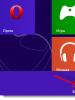Cómo actualizar Google Chrome e instalar uno nuevo. ¿Cómo actualizar Google Chrome de la manera más fácil? Borrado de datos del programa
Amigos, ayer me encontré con un problema, cuya solución me tomó alrededor de media hora de tiempo. Decidí actualizar el navegador Google Chrome (), pero algo salió mal...
Como de costumbre, seleccioné Ayuda en el menú del programa y luego Acerca del navegador Google Chrome, se abrió una página donde se indicaba:
Se produjo un error al buscar actualizaciones: no se pudo buscar actualizaciones.
He reiniciado la comprobación varias veces, pero cada vez me sale un error. Es de destacar que su código numérico cambió: ya sea 0x80004005 o 0x80070005.
Encontré una pista en Internet de que, en caso de un problema similar, debe cerrar Chrome y reiniciarlo como administrador. Cierre, vaya al menú Inicio, haga clic derecho en el elemento Google Chrome - Avanzado - Ejecutar como administrador.
Buscamos actualizaciones de nuevo, ¡y he aquí! El navegador los encuentra, los descarga, después de lo cual aparece un mensaje:
Reinicie Google Chrome para completar la actualización. También aparece el botón Reiniciar:

Parece que todo, el problema está solucionado, pero nada de eso… Presiona Reiniciar, el navegador se cierra, se vuelve a abrir y vuelve a aparecer el mismo botón. Hice clic en él diez veces, pero fue en vano: el programa no está actualizado.
Nuevamente se subió a Internet, pero no encontró nada sensato. Consejo estándar: desinstale el programa y vuelva a instalarlo (sí, y haga esto cada vez que aparezca una nueva versión), reinicie la computadora, limpie el registro del sistema, etc. Bueno, en general, un consejo absolutamente estúpido. Decidí buscar una solución yo mismo.
Esto ayudó: ir a Gestión informática y abra Servicios. Encontramos dos puntos allí:
- Servicio de actualización de Google (gupdate)
- Servicio de actualización de Google (gupdatem)

En las propiedades de cada uno de ellos, establezca el tipo de inicio en "Manual" y haga clic en el botón Ejecutar.
Después de eso, abre Chrome y presiona el mismo botón Reiniciar. ¡Voila! ¡El navegador está actualizado a la última versión!

Espero que mi experiencia te ayude, porque alguien al 100% tarde o temprano se enfrentará a un problema similar. Es de destacar que en muchos años de trabajar con Google Chrome, esta es la primera vez que ocurre una desgracia de este tipo con una actualización, antes de eso todo siempre funcionaba sin problemas.
PD El 4 de septiembre, en honor al décimo aniversario de su navegador, Google lanzó una importante actualización. La apariencia de Chrome 69 ha cambiado bastante (las pestañas se ven diferentes, el tema ha cambiado), se han agregado nuevas funciones (generación automática de contraseña durante el registro, indicaciones en vivo, etc.).

Método 1: si tiene acceso a Internet.
Para actualizar Google Chrome a la última versión, debe iniciar el navegador y abrir el menú principal en forma de icono y seleccionar "Actualizar Google Chrome".
Dado que la actualización se produce cuando se reinicia el navegador, si no reinicia Google Chrome durante mucho tiempo, el icono puede ser de los siguientes colores:
Verde: la actualización se lanzó hace 2 días;
naranja: la actualización se lanzó hace 4 días;
rojo: la actualización se lanzó hace 7 días o más.
Si es necesario, la actualización se puede hacer manualmente:
En el menú, seleccione el elemento "Acerca del navegador Google Chrome", como se muestra en la imagen:
Después de eso, el navegador verificará la versión instalada en su PC y le ofrecerá actualizarla a través de Internet o informarle que está utilizando la última versión de Chrome, como se muestra en la pantalla.
¡Importante! ¡No olvide que el navegador podrá buscar una nueva versión solo si tiene acceso a Internet!
Método 2: si no hay acceso a Internet o hay un error
"Chrome - Actualización del servidor no disponible".
El método es bastante simple y consiste en instalar la última versión de Google Chrome en una PC, como cualquier otro programa en Windows, encima de un navegador ya instalado.
1. Descargue la última versión de Google Chrome en su computadora.
2. Cierra Chrome a través del menú - Salir.
3. Verifique a través del Administrador de tareas de Windows que no quedan procesos de Chrome en la memoria: Ctrl + Shift + Esc y, si es necesario, "matar" el proceso de Google Chrome como se muestra en la figura.
4. Vuelva a instalar el Chrome descargado en su PC -
¡Felicidades! Eres el propietario de la última versión de Chrome.
mira el boton Menú. Está ubicado en la esquina superior derecha de la ventana de Chrome y se ve como tres barras horizontales apiladas una encima de la otra. Si las barras son verdes, naranjas o rojas, hay actualizaciones disponibles.
Haga clic en el botón Menú. Se le presentará una lista de opciones de menú de Chrome.
Seleccione Acerca del navegador Google Chrome. Esta opción se encuentra en la parte inferior de la lista, entre Ajustes y ayuda. Se abrirá una nueva pestaña de Chrome.
- Si las actualizaciones disponibles han estado esperando varios días para que las descargues, verás una opción en el menú Actualizar Google Chrome.
Espere a que se instale la actualización. Al abrir esta página, Chrome comenzará a actualizarse automáticamente. Después de descargar las actualizaciones, haga clic en el botón Reiniciar para abrir el Chrome ya actualizado.
Solución de problemas
-
Corrija el error "10" o "11". Este error ocurre debido a un mal funcionamiento del actualizador de Keystone. Para corregir este error, debe ingresar algunos comandos en la Terminal (la aplicación predeterminada de iOS).
- Cierra Chrome.
- Abra el programa Terminal. Esta aplicación se encuentra en la subcarpeta Utilidades de la carpeta Aplicaciones.
- Ingrese el siguiente comando: ~/Library/Google/GoogleSoftwareUpdate/GoogleSoftware
- Ingrese el siguiente comando: sudo /Library/Google/GoogleSoftwareUpdate/GoogleSoftware
Update.bundle/Contents/Resources/GoogleSoftware
UpdateAgent.app/Contents/Resources/install.py --desinstalar - Descarga el instalador de "Actualización de software de Google". Puedes encontrarlo en la sección referencia Google Chrome en el tema "No se pueden instalar las actualizaciones de Google Chrome en Mac". Este es un archivo de instalación de DMG.
- Abra el archivo DMG descargado. Ejecute el instalador.
- Reinicie Chrome.
Revisa los mensajes de error. Hay varias opciones por las que Chrome no se actualiza en su OS X. El mensaje de error más común es "El servicio de actualización no está disponible". También es común que el mensaje incluya un número de error, como "10", "11" o "12".
Cualquier programa instalado en una computadora debe actualizarse sin falta con cada lanzamiento de una nueva actualización. Por supuesto, esto también se aplica al navegador Google Chrome.
Google Chrome es un navegador de plataforma popular que es altamente funcional. El navegador es el navegador web más popular del mundo, por lo que una gran cantidad de virus están destinados específicamente a influir en el navegador Google Chrome.
A su vez, los desarrolladores de Google Chrome no pierden el tiempo y lanzan regularmente actualizaciones para el navegador, que no solo eliminan las fallas de seguridad, sino que también brindan nuevas funciones.
A continuación, veremos varias formas efectivas que le permitirán actualizar Google Chrome a la última versión.
Método 1: Usando el programa Secunia PSI
También puede actualizar su navegador utilizando software de terceros diseñado específicamente para este propósito. Considere el proceso posterior de actualización de Google Chrome utilizando el programa Secunia PSI.
Tenga en cuenta que de esta manera puede actualizar no solo el navegador Google Chrome, sino también cualquier otro programa instalado en su computadora.

Método 2: a través del menú de verificación de actualización del navegador
1. En la esquina superior derecha del navegador web, haga clic en el botón de menú. En el menú emergente, vaya al elemento "Referencia" y luego abrir "Acerca del navegador Google Chrome" .

2. En la ventana que aparece, el navegador de Internet comenzará inmediatamente a buscar nuevas actualizaciones. Si no necesita actualizar su navegador, verá un mensaje en la pantalla "Está utilizando la última versión de Chrome" como se muestra en la captura de pantalla a continuación. Si su navegador necesita una actualización, se le pedirá que lo instale.

Método 3: reinstalar el navegador Google Chrome
Un método radical que es útil en los casos en que las herramientas integradas de Chrome no encuentran las últimas actualizaciones y el uso de programas de terceros es inaceptable para usted.
La conclusión es que deberá eliminar la versión actual de Google Chrome de su computadora y luego descargar la última distribución del sitio web oficial del desarrollador y reinstalar el navegador en su computadora. Como resultado, obtendrá la versión más actualizada del navegador.
Anteriormente en nuestro sitio, el proceso de reinstalación del navegador ya se consideró con más detalle, por lo que no nos detendremos en este tema en detalle.
Como regla general, el navegador de Internet Google Chrome instala actualizaciones automáticamente. Sin embargo, no olvide buscar actualizaciones manualmente y, si se requiere su instalación, instálelas en su computadora.